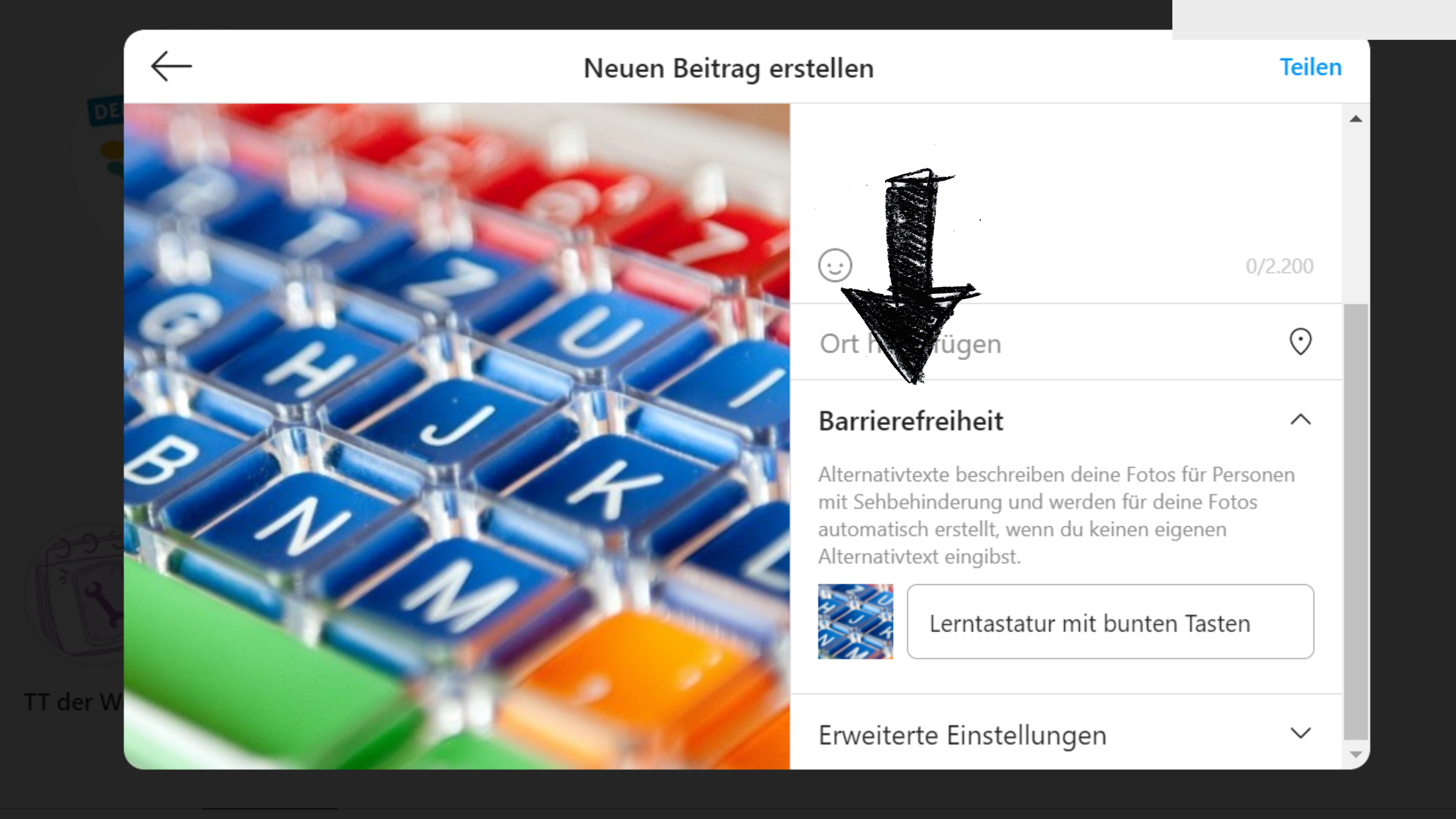Schon mal von einem Alternativtext gehört?
Alternativtexte beschreiben kurz und aussagekräftig Inhalte von Grafiken und Fotos. Sie ermöglichen es so, Menschen mit einer Sehbehinderung, visuelle Inhalte wahr zu nehmen. Denn die hinterlegten Alternativtexte – auch Alt-Text oder alternative Bildbeschreibung genannt – können dann von Screenreadern ausgelesen werden. Für Sehende ist dieser Text „unsichtbar“.
Auch auf vielen Sozialen Netzwerken ist es mittlerweile möglich eine alternative Bildbeschreibung hinzuzufügen. In unserem Tool-Tipp zeigen wir euch, wie ihr einen Alternativtext bei Instagram einstellen könnt:
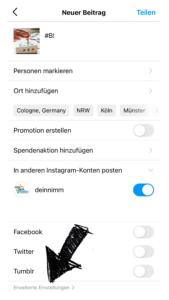 In der App
In der App
- App öffnen
- Oben rechts auf das „+“ Symbol klicken
- „Beitrag“ anklicken
- Foto oder Grafik auswählen
- Oben rechts auf „Weiter“(iOS) oder den Pfeil (Android) klicken
- Optional: Filter anwenden bzw. Foto bearbeiten
- Oben rechts auf „Weiter“(iOS) oder den Pfeil (Android) klicken
- Optional: Nun könnt ihr eine Bildunterschrift verfassen, Personen verlinken, einen Ort hinzufügen usw.
- Ganz unten „Erweitere Einstellungen“ anklicken
- Unter „Barrierefreiheit“ „Alternativtext eingeben“ anklicken
- Jetzt Alternativtext eintippen und zur Bestätigung oben rechts auf „Fertig“ (iOS) oder das Häkchen-Symbol (Android) klicken
- Ihr kommt nun zurück zum Fenster für „Erweitere Einstellungen“. Hier oben links auf das „<“ Symbol klicken.
- Oben rechts „Teilen“ (iOS) oder das Häkchen-Symbol (Android) anklicken.
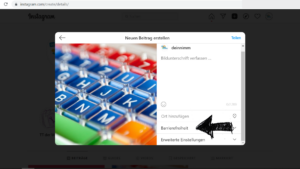 Im Browser:
Im Browser:
- Oben rechts auf das „+“ Symbol klicken
- Foto/Grafik in das Feld ziehen oder aus „Vom Computer auswählen“ klicken
- Foto/Grafik auswählen und oben rechts auf „Weiter“ klicken
- Optional: Filter anwenden bzw. Foto bearbeiten
- Oben rechts auf „Weiter“ klicken
- Optional: Nun könnt ihr eine Bildunterschrift verfassen, Personen verlinken, einen Ort hinzufügen usw.
- „Barrierefreiheit“ anklicken und in dem Feld drunter den Alternativtext eintippen
- Oben rechts „Teilen“ (iOS) oder das Häkchen-Symbol (Android) anklicken.
Tipp: Um eine größere Aufmerksamkeit auf die Barrierefreiheitsfunktion zu lenken und zu zeigen, dass deine Beiträge über einen Alternativtext verfügen, schreibe vor deine Bildunterschrift “ #B! „.